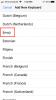Soittolistat ja Spotify. He menevät yhteen kuten Lennon ja McCartney. Musiikkipalvelun asiantuntevasti kuratoimista soittolistoista automaattisesti koottuihin soittolistoihin ja tietysti soittolistoihin, joita sen käyttäjät kokoavat miljoonia, se on tärkeä Spotify-ominaisuus. Siksi yritys on tehnyt paljon vaivaa tehdäkseen soittolistoistaan jaettavia. Jos sinä luo Spotify-soittolista ja jaa se ystävien kanssa, heistäkin tulee todennäköisesti Spotify-kuuntelijoita. Mutta miten tarkalleen jaat soittolistan Spotifysta, ja mitä eroja on mobiili- ja työpöytäkokemusten välillä? No, tartu kuulokkeisiin ja laita suosikkikappaleesi päähän – näytämme sinulle tarkalleen, miten se tehdään.
Sisällys
- Jaa soittolista Spotify-mobiilisovelluksesta
- Jaa soittolista Spotify-työpöytäsovelluksesta
Suositellut videot
Helppo
5 minuuttia
Älypuhelin tai tietokoneella
Spotify-sovellus
Rakkaus musiikkiin
Onko sinulla a ilmainen Spotify-suunnitelma tai a premium Spotify-suunnitelma, voit luoda ja jakaa soittolistoja. Näin voit tehdä sen mobiilisovelluksesta, työpöytäsovelluksesta ja verkkopohjaisesta soittimesta.

Jaa soittolista Spotify-mobiilisovelluksesta
Vaihe 1: Jos haluat jakaa Spotify-soittolistan mobiilisovelluksella, valitse ensin soittolista sovelluksesta Koti, Hae, tai Kirjastosi välilehdet. Ensimmäinen asia, jonka näet, on soittolistan nimi ja kansikuva. Kuvauksen alla näet sydämen, latauskuvakkeen ja kolme pistettä.
Vaihe 2: Klikkaa Kolme pistettä ja valikko avautuu. Huomaat myös, että heti kansikuvan alapuolella on värillinen palkki, jossa on ääniaaltografiikka - sarja pitkiä ja lyhyitä pystyviivoja Spotify-logon vieressä. Tämä on soittolistasi jakokoodi, yksilöllinen tunniste, jonka avulla kuka tahansa Spotify-sovelluksen käyttäjä voi siirtyä välittömästi soittolistaan. Napauta vain jakokoodikuvaa ja anna ystäväsi skannata se älypuhelimen kameralla. Vaihtoehtoisesti voit tallentaa näytön kameran rullaan ja lähettää sen (tai lähettää sen) kenelle tahansa, josta pidät. Kaikki eivät tietenkään halua antaa Spotify-sovellukselle lupaa käyttää kameraansa, ja niin siistiä kuin tämä jakamistapa onkin, kaikki eivät voi vaivautua tekemään sitä.

Liittyvät
- Mikä on Amazon Music: kaikki mitä sinun tarvitsee tietää
- Kuinka muuttaa Live Photo videoksi iPhonessa
- Kuinka peilata älypuhelin tai tabletti televisioon
Vaihe 3: Saat lisää jakamisvaihtoehtoja vierittämällä soittolistan kansikuvan alla olevaa luetteloa, kunnes löydät Share, joka on todennäköisesti viimeinen vaihtoehto. Napauttamalla Jaa tuo esiin uuden näytön, jossa on tällä kertaa kaikki jakamisvaihtoehdot. Muista, että nämä jakamisasetukset eivät välttämättä ole samat kaikilla laitteilla. Tällä hetkellä iOS: ssä jakovaihtoehtoja ovat:
- Snapchat
- Viestit
- Instagram-tarinat
- Facebook Messenger
- Viserrys
- Kopioi linkki
- More, joka käyttää iOS: n sisäänrakennettuja jakamisvaihtoehtoja, kuten sähköpostia ja AirDropia

Vaihe 4: Noudata kunkin vaihtoehdon antamia kehotteita jakaaksesi soittolistasi näiden palveluiden kautta. Muista, että ne eivät kaikki jaa samalla tavalla. Esimerkiksi Twitter käyttää URL-linkkiä ja täyttää automaattisesti twiitin sen kanssa. Sen sijaan ei voi lähettää DM: ää. Jakaminen kautta Facebooktoisaalta lähettää kuvan Facebook-sovellukseen sekä mukautetun Play on Spotify -painikkeen, jonka voit sitten jakaa syötteeseesi tai

Jaa soittolista Spotify-työpöytäsovelluksesta
On kaksi tapaa jakaa soittolistoja Spotify-työpöytäsovelluksessa. Ensimmäinen tapa on etsiä jaettava soittolista sovelluksen vasemman sarakkeen navigoinnin Soittolistat-osiosta. Napsauta hiiren kakkospainikkeella mitä tahansa soittolistaa kyseisessä osassa tuo esiin kontekstivalikon, joka sisältää useita käytettävissä olevia toimintoja, mukaan lukien Jaa. Siirrä kursori kohtaan Jaa vaihtoehto paljastaa toisen kerroksen, jossa on kaikki jakamisvaihtoehdot:
- Facebook Messenger
- Viserrys
- Telegram
- Skype
- Tumblr
- Kopioi soittolistan linkki
- Kopioi upotuskoodi
- Kopioi Spotifyn URL-osoite
Mobiilisovelluksen tavoin jokainen näistä jakamisvaihtoehdoista toimii hieman eri tavalla. Huomattavin ero työpöydän jakamisasetuksissa on kahdessa viimeisessä: Kopioi upotuskoodi ja Kopioi Spotify-URL-osoite.
Vaihe 1: Kopioimalla upotuskoodin voit liittää osan HTML-koodia verkkosivulle tai joskus sosiaalisen median sivustolle, kuten Facebook. Tämä lisää itsenäisen Spotify-verkkosoittimen valmiiksi täytetylle verkkosivulle jakamasi soittolistan toistamiseksi. Spotify-URL-osoitteen avulla kopioit pienemmän koodinpätkän, kuten verkko-osoitteen tai URL-osoitteen, mutta sellaisen, joka toimii vain Spotify-mobiili- tai työpöytäsovelluksissa. Voit lähettää jollekulle Spotify-URL-osoitteen sähköpostitse, jos tiesit, että hänellä on jokin sovelluksista laitteellaan, mutta muuten tavallinen soittolistalinkki on turvallisempi veto.
Vaihe 2: Jos tämän toisen prosessin lukeminen antaa sinulle deja vun, se johtuu siitä, että sovelluksen työpöytä- ja mobiiliversiot ovat hyvin samankaltaisia - harkittu suunnitteluominaisuus. Jos haluat jakaa soittolistasi työpöydältäsi, toimi seuraavasti: Napsauta Kolmipiste valikosta kuin mobiilisovelluksessa. Valitse Jaa ja tarkista eri vaihtoehdot ja valitse sitten haluamasi.
Nyt kun olemme tarjonneet sinulle useita tapoja jakaa Spotify-soittolistojasi, voit alkaa lähettää musiikkisuosituksia rakkaillesi.
Toimittajien suositukset
- Kuinka paljon Apple Music maksaa ja miten saat sen ilmaiseksi?
- Kuinka tulostaa Android-älypuhelimesta tai -tabletista
- Kuinka saada kehittäjäasetukset Android-puhelimeesi
- Kuinka testaamme tabletteja
- Kuinka tehdä soittoääniä iPhonelle
Päivitä elämäntapasiDigital Trends auttaa lukijoita pysymään tekniikan nopeatempoisessa maailmassa uusimpien uutisten, hauskojen tuotearvostelujen, oivaltavien toimitusten ja ainutlaatuisten kurkistusten avulla.